JS如何操作图片?实用技巧全解析
掌握JS图片操作,提升网页交互体验!本文深入解析JS操作图片的核心技术:DOM和Canvas API。通过修改``标签的`src`属性实现图片切换,调整`width`和`height`属性控制图片尺寸,利用`onload`和`onerror`事件处理图片加载状态。更进一步,我们将探索Canvas API的强大功能,包括使用`drawImage`进行图片裁剪,`getImageData`和`putImageData`实现滤镜效果。此外,还将讲解如何利用`FileReader`实现图片上传前的预览,以及如何使用`toDataURL`方法压缩图片,优化前端性能。无论你是前端新手还是资深开发者,都能从中获得实用的技巧和灵感,让你的网页图片处理更上一层楼。
JS操作图片的核心是DOM和Canvas API。通过修改img标签的src属性可切换图片;设置width和height属性调整显示尺寸;利用onload和onerror事件监听加载状态并处理异常;使用Canvas进行像素级操作,如通过drawImage实现裁剪,getImageData和putImageData应用滤镜;结合FileReader读取文件并用readAsDataURL预览上传图片;利用canvas的toDataURL方法压缩图片,通过调节quality参数控制JPEG格式图片质量,实现前端图片压缩。
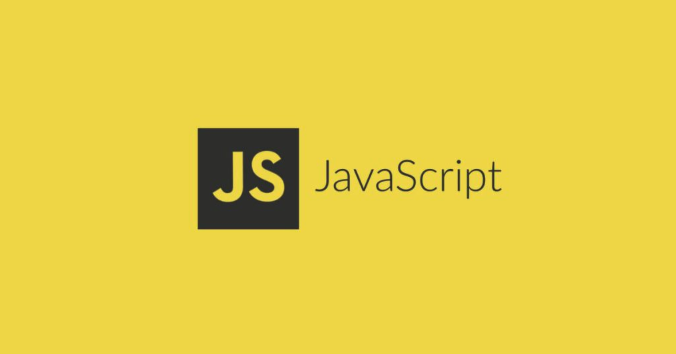
JS操作图片,核心在于利用DOM API和Canvas API。前者让你能控制HTML中的
解决方案
JS操作图片主要涉及以下几个方面:
改变图片源 (src):这是最基本的操作,通过修改
src属性来实现图片的切换或加载。let imgElement = document.getElementById('myImage'); imgElement.src = 'new_image.jpg';调整图片尺寸:可以通过设置
width和height属性来改变图片的显示大小。imgElement.width = 200; // 宽度设置为200像素 imgElement.height = 150; // 高度设置为150像素
使用Canvas进行高级操作:Canvas提供了像素级别的操作,可以实现图片裁剪、滤镜、旋转等高级功能。
let canvas = document.getElementById('myCanvas'); let ctx = canvas.getContext('2d'); let image = new Image(); image.onload = function() { canvas.width = image.width; canvas.height = image.height; ctx.drawImage(image, 0, 0); // 例如:应用灰度滤镜 let imageData = ctx.getImageData(0, 0, canvas.width, canvas.height); let data = imageData.data; for (let i = 0; i < data.length; i += 4) { let avg = (data[i] + data[i + 1] + data[i + 2]) / 3; data[i] = avg; data[i + 1] = avg; data[i + 2] = avg; } ctx.putImageData(imageData, 0, 0); }; image.src = 'my_image.jpg';监听图片加载事件:
onload事件会在图片加载完成后触发,可以利用这个事件来执行一些操作,例如调整图片大小、添加动画效果等。imgElement.onload = function() { console.log('图片加载完成'); // 在这里执行一些操作 };处理图片错误:
onerror事件会在图片加载失败时触发,可以利用这个事件来显示一个默认图片或提示用户。imgElement.onerror = function() { console.log('图片加载失败'); imgElement.src = 'default_image.jpg'; // 显示默认图片 };
如何使用JS实现图片的裁剪功能?
利用Canvas可以实现图片的裁剪。首先,将图片绘制到Canvas上,然后使用drawImage()方法的其他参数来指定裁剪区域。
let canvas = document.getElementById('myCanvas');
let ctx = canvas.getContext('2d');
let image = new Image();
image.onload = function() {
// 裁剪区域:(sx, sy, sWidth, sHeight)
let sx = 50; // 裁剪起始X坐标
let sy = 50; // 裁剪起始Y坐标
let sWidth = 100; // 裁剪宽度
let sHeight = 100; // 裁剪高度
// 目标区域:(dx, dy, dWidth, dHeight)
let dx = 0; // 绘制起始X坐标
let dy = 0; // 绘制起始Y坐标
let dWidth = 100; // 绘制宽度
let dHeight = 100; // 绘制高度
canvas.width = dWidth;
canvas.height = dHeight;
ctx.drawImage(image, sx, sy, sWidth, sHeight, dx, dy, dWidth, dHeight);
};
image.src = 'my_image.jpg';这段代码会将my_image.jpg中从(50, 50)开始,宽高为100x100的区域裁剪出来,并绘制到Canvas上。
JS如何实现图片上传前的预览?
图片上传前的预览功能通常使用FileReader API来实现。 首先监听<input type="file">元素的change事件,当用户选择文件后,读取文件内容并将其显示在
<input type="file" id="fileInput">
<img id="previewImage" src="#" alt="预览图片" style="display:none;">
<script>
let fileInput = document.getElementById('fileInput');
let previewImage = document.getElementById('previewImage');
fileInput.addEventListener('change', function(e) {
let file = e.target.files[0];
if (file) {
let reader = new FileReader();
reader.onload = function(e) {
previewImage.src = e.target.result;
previewImage.style.display = 'block'; // 显示图片
}
reader.readAsDataURL(file); // 读取文件内容
} else {
previewImage.src = '#';
previewImage.style.display = 'none'; // 隐藏图片
}
});
</script>这段代码中,readAsDataURL()方法会将文件读取为Base64编码的字符串,然后将其设置为src属性,从而实现图片的预览。
如何使用JS实现图片的压缩?
图片的压缩也可以使用Canvas API来实现。 首先将图片绘制到Canvas上,然后使用toDataURL()方法将Canvas内容转换为Data URL,并指定压缩质量。
let canvas = document.createElement('canvas');
let ctx = canvas.getContext('2d');
let image = new Image();
image.onload = function() {
canvas.width = image.width;
canvas.height = image.height;
ctx.drawImage(image, 0, 0);
// 压缩质量:0.0 ~ 1.0,值越小压缩率越高
let quality = 0.7;
let compressedDataURL = canvas.toDataURL('image/jpeg', quality);
// compressedDataURL 就是压缩后的Data URL
console.log('压缩后的Data URL:', compressedDataURL);
// 可以将 compressedDataURL 发送到服务器
};
image.src = 'my_image.jpg';toDataURL()方法的第二个参数是压缩质量,取值范围为0.0到1.0,值越小压缩率越高,图片质量越低。 注意,这种方法只适用于JPEG格式的图片。 对于PNG格式的图片,压缩效果可能不明显。
今天关于《JS如何操作图片?实用技巧全解析》的内容介绍就到此结束,如果有什么疑问或者建议,可以在golang学习网公众号下多多回复交流;文中若有不正之处,也希望回复留言以告知!
 Excel多列条件筛选合并方法
Excel多列条件筛选合并方法
- 上一篇
- Excel多列条件筛选合并方法

- 下一篇
- 电脑键盘失灵怎么修?快速修复方法分享
-

- 文章 · 前端 | 4小时前 |
- HTML目录栏制作方法:锚点导航树形菜单教程
- 102浏览 收藏
-

- 文章 · 前端 | 4小时前 |
- CSS背景图自适应容器填充技巧
- 420浏览 收藏
-

- 文章 · 前端 | 4小时前 |
- MongoDB日期查询方法与注意事项
- 278浏览 收藏
-

- 文章 · 前端 | 4小时前 |
- CSSFlex与MediaQuery响应式实战指南
- 156浏览 收藏
-

- 文章 · 前端 | 4小时前 |
- CSRF原理与令牌添加详解
- 225浏览 收藏
-

- 文章 · 前端 | 4小时前 |
- Flexbox居中间距技巧:gap属性详解
- 250浏览 收藏
-

- 文章 · 前端 | 4小时前 |
- Set与Map算法选择优化指南
- 446浏览 收藏
-

- 文章 · 前端 | 4小时前 | 样式控制 CSS伪类 动态内容 唯一子元素 :only-child
- CSSonly-child选择器使用方法
- 228浏览 收藏
-

- 文章 · 前端 | 4小时前 |
- UTC时间转换技巧与时区处理方法
- 360浏览 收藏
-

- 文章 · 前端 | 4小时前 |
- 回溯法解八皇后问题全解析
- 165浏览 收藏
-

- 前端进阶之JavaScript设计模式
- 设计模式是开发人员在软件开发过程中面临一般问题时的解决方案,代表了最佳的实践。本课程的主打内容包括JS常见设计模式以及具体应用场景,打造一站式知识长龙服务,适合有JS基础的同学学习。
- 543次学习
-

- GO语言核心编程课程
- 本课程采用真实案例,全面具体可落地,从理论到实践,一步一步将GO核心编程技术、编程思想、底层实现融会贯通,使学习者贴近时代脉搏,做IT互联网时代的弄潮儿。
- 516次学习
-

- 简单聊聊mysql8与网络通信
- 如有问题加微信:Le-studyg;在课程中,我们将首先介绍MySQL8的新特性,包括性能优化、安全增强、新数据类型等,帮助学生快速熟悉MySQL8的最新功能。接着,我们将深入解析MySQL的网络通信机制,包括协议、连接管理、数据传输等,让
- 500次学习
-

- JavaScript正则表达式基础与实战
- 在任何一门编程语言中,正则表达式,都是一项重要的知识,它提供了高效的字符串匹配与捕获机制,可以极大的简化程序设计。
- 487次学习
-

- 从零制作响应式网站—Grid布局
- 本系列教程将展示从零制作一个假想的网络科技公司官网,分为导航,轮播,关于我们,成功案例,服务流程,团队介绍,数据部分,公司动态,底部信息等内容区块。网站整体采用CSSGrid布局,支持响应式,有流畅过渡和展现动画。
- 485次学习
-

- ChatExcel酷表
- ChatExcel酷表是由北京大学团队打造的Excel聊天机器人,用自然语言操控表格,简化数据处理,告别繁琐操作,提升工作效率!适用于学生、上班族及政府人员。
- 3204次使用
-

- Any绘本
- 探索Any绘本(anypicturebook.com/zh),一款开源免费的AI绘本创作工具,基于Google Gemini与Flux AI模型,让您轻松创作个性化绘本。适用于家庭、教育、创作等多种场景,零门槛,高自由度,技术透明,本地可控。
- 3417次使用
-

- 可赞AI
- 可赞AI,AI驱动的办公可视化智能工具,助您轻松实现文本与可视化元素高效转化。无论是智能文档生成、多格式文本解析,还是一键生成专业图表、脑图、知识卡片,可赞AI都能让信息处理更清晰高效。覆盖数据汇报、会议纪要、内容营销等全场景,大幅提升办公效率,降低专业门槛,是您提升工作效率的得力助手。
- 3446次使用
-

- 星月写作
- 星月写作是国内首款聚焦中文网络小说创作的AI辅助工具,解决网文作者从构思到变现的全流程痛点。AI扫榜、专属模板、全链路适配,助力新人快速上手,资深作者效率倍增。
- 4555次使用
-

- MagicLight
- MagicLight.ai是全球首款叙事驱动型AI动画视频创作平台,专注于解决从故事想法到完整动画的全流程痛点。它通过自研AI模型,保障角色、风格、场景高度一致性,让零动画经验者也能高效产出专业级叙事内容。广泛适用于独立创作者、动画工作室、教育机构及企业营销,助您轻松实现创意落地与商业化。
- 3824次使用
-
- JavaScript函数定义及示例详解
- 2025-05-11 502浏览
-
- 优化用户界面体验的秘密武器:CSS开发项目经验大揭秘
- 2023-11-03 501浏览
-
- 使用微信小程序实现图片轮播特效
- 2023-11-21 501浏览
-
- 解析sessionStorage的存储能力与限制
- 2024-01-11 501浏览
-
- 探索冒泡活动对于团队合作的推动力
- 2024-01-13 501浏览





